Küll aga ei osanud ta kuskilt otsast peale hakata, et kuidas oma arvuti ja telefoni seadistada.
Olevat ise pusinud ühtepidi ja teistpidi, aga internetti ei kusagil. Arvutiks oli tal uus Apple MacBook ja telefoniks Nokia N97.
Tegin talle ja ka kõigile teistele, pisikese juhendi, kuidas Nokia telefoni ühedada Apple arvutiga ning seeläbi sülearvutiga internetti saada.
Kuna mul endal ei ole MacBooki ega N97’t, siis käisin ja laenasin ühe N97, N97 mini ja ühe uue MacBooki. Kulus kõige rohkem 2 minutit ja sülearvuti oli läbi telefoni internetti ühendatud.
Laias laastus on kokku kolm sammu mida tuleb teha, kui sul on uus MacBook (OS X 10.5.8) ja Nokia N97:
- Ühenda telefon arvutiga. Ise valid kas USB juhtmega või Bluetoothiga
- Loo ühenduse profiil
- Vajuta “Connect”

Nokia N97 ja N97mini puhul on hea kasvõi see, et kui sa nad juhtmega arvuti külge ühendad, siis samal ajal laetakse läbi USB ühenduse ka telefoni akut.
Juhul, kui soovid üle Bluetoothi telefoni arvutiga ühendada, siis võta ülevalt ribalt bluetoothi ikoon
Kui see tehtud, siis vajuta Wifi ikoonile
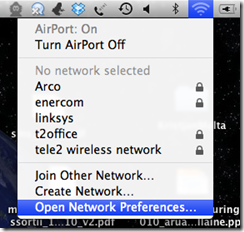
Uus “Network” aken hüppab lahti ja vasakus ääres sa näed juba, et uue modemina on olemas Nokia N97. Pildid on mul tehtud segamini N97 ja N97 miniga. Reaalsuses käis mõlema telefoniga kõik täpselt samamoodi.
Configuration valiku alt võta “Add configuration”

Pane loodavale ühendusele meelepärane nimi.

Telefoninumbriks kirjuta *99#. See on juhis, mis ütleb mobiiltelefonile, et ta peaks mobiilse andmesideühenduse looma, mitte niisama kuskile numbrile häälkõnega helistama. Kasutajanimeks ja parooliks võib mõlema välja sisse kirjutada wap.

Vajuta nupule “Advanced”
Vendor valikust võta Nokia.
Model valikust GPRS (GSM/3G)
APN väljale kirjuta pöörduspunkt, mis on mobiilioperaatori poolt määratud sinu andmesidepaketile. Tele2 puhul, kui sa oled lepinguline klient ja sul ei ole eraldi mõnd spets paketti võetud, siis piisab sellest, kui sinna kirjutada internet.tele2.ee

Akna alt nurgast vajuta OK, seejärel kaob aken ära. See “Network” aken, mis ekraanile avatuks jäi, seal vajuta Apply, mille järel seadistused salvestatakse.
Nüüd polegi muud, kui vajuta “Connect” ja mõne hetke pärast oledki internetis.
 Kui ühendus on loodud, siis näed, mis IP aadress on sulle antud ja seda kaua oled mobiilset internetti tarbinud. Igaks juhuks võtsin ka lahti kõrvale terminali akna, et kiirelt veenduda, kas välismaailmaga on ühendus olemas. Kõik toimis perfektselt ja muretult.
Kui ühendus on loodud, siis näed, mis IP aadress on sulle antud ja seda kaua oled mobiilset internetti tarbinud. Igaks juhuks võtsin ka lahti kõrvale terminali akna, et kiirelt veenduda, kas välismaailmaga on ühendus olemas. Kõik toimis perfektselt ja muretult. 
Kogu selle ühendamise ja seadistamise peale ei kulunud reaalselt vast rohkem, kui kaks minutit. Kui sedagi.
Selleks, et olla kindel, et kõik toimib täpselt sama muretult nii Nokia N97, kui N97 miniga, siis tegin läbi ühenduse loomise mõlema telefoniga, kui nad olid ühendatud USB kaabliga ning samuti ühenduse seadistamise ja loomise mõlema telefoniga, kui telefonid olid arvuti külge ühendatud juhtmevabalt ehk bluetoothiga.
Paljud mugavad lahendused on lähemal ja lihtsamad kui arvatagi oskaks.

4 kommentaari:
väga mõistlik õpetus
just täna ühendasin Nokia 5800 MacBookiga Bluetoothi kaudu et telefonist pilte arvutisse saada ja kohe tulid samad screenshotid ette.
On su kogemusi kuidas on neti ühendus kiirem: kas USB kaabli või Bluetoothi kaudu? On seal vahet?
Kiire vastus ilma Wikipediast otsimata oleks see, et USB on alati kiirem. Selleks, et vastusega väga täpne olla, peaks teadma mis Bluetoothi või USB versiooni kasutatakse telefonis/arvutis. Aga üldjuhul USB on siiani alati kiirem olnud.
"USB 2.0 has a raw data rate at 480Mbps, and it is rated 40 times faster than its predecessor interface, USB 1.1, which tops at 12Mbps."
"Bluetooth practical data transfer rate is 2.1 megabits per second"
Siinkohas ütleksin, et internetiühenduse korral vist väga hullu ei ole, kui 2.1Mb/sec alla tuleb info (~300KB/sec). Piltide puhul on kindlasti.
Bluetoothi üheks suurimaks miinuseks pean seda, et kui mu telefoni aku peab niisama vastu 5-6 päeva rahulikult, siis bluetooth võtab selle kenasti pooleks. Nii, et pooltühja aku korral võib see MacBook Pro vastu pidada vaata, et kauemgi kui telefon.
Elisa lehel on juba mitmeid aastaid need juba palju detailsemalt ette näidatud:
http://www.elisa.ee/et/Eraklient/Tugiinfo/257/Mobiiltelefoni-ja-Maci-seadistamine-kasutamaks-M-internetti
Aga blogi, mille avastasin juhuslikult, on väga hea ja hariv!
Edu ja hakkan vist jälgima.
Postita kommentaar